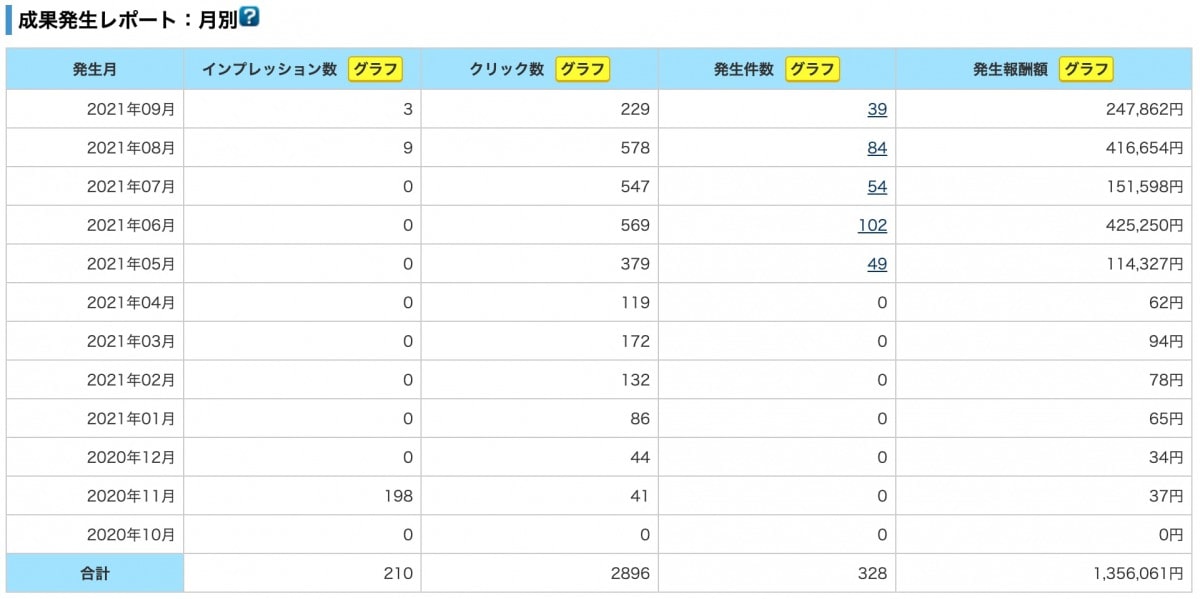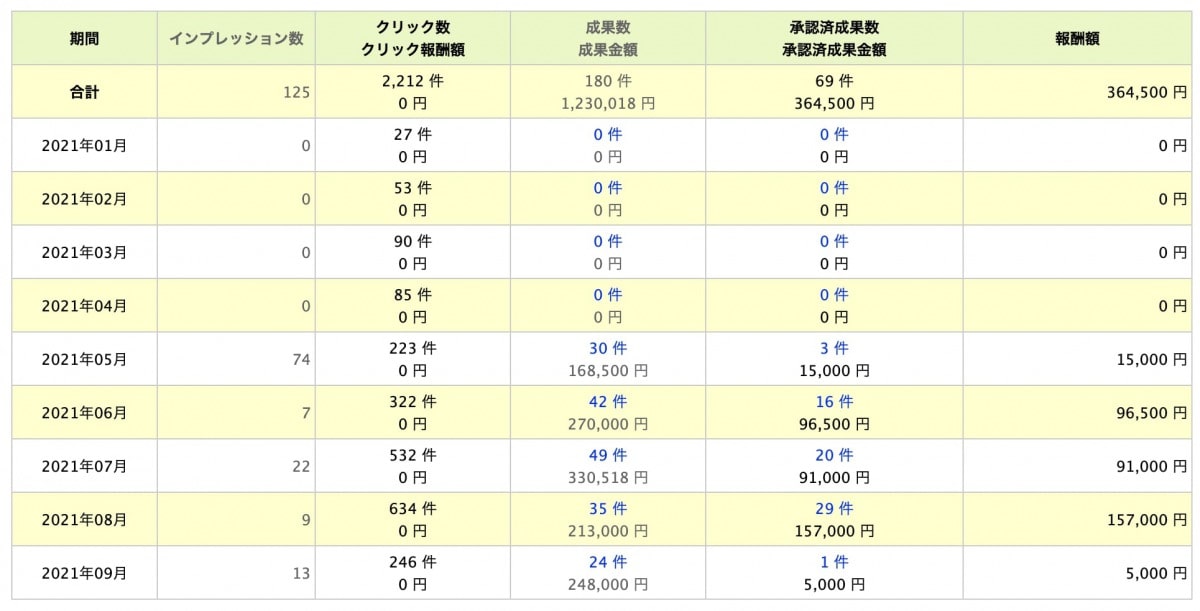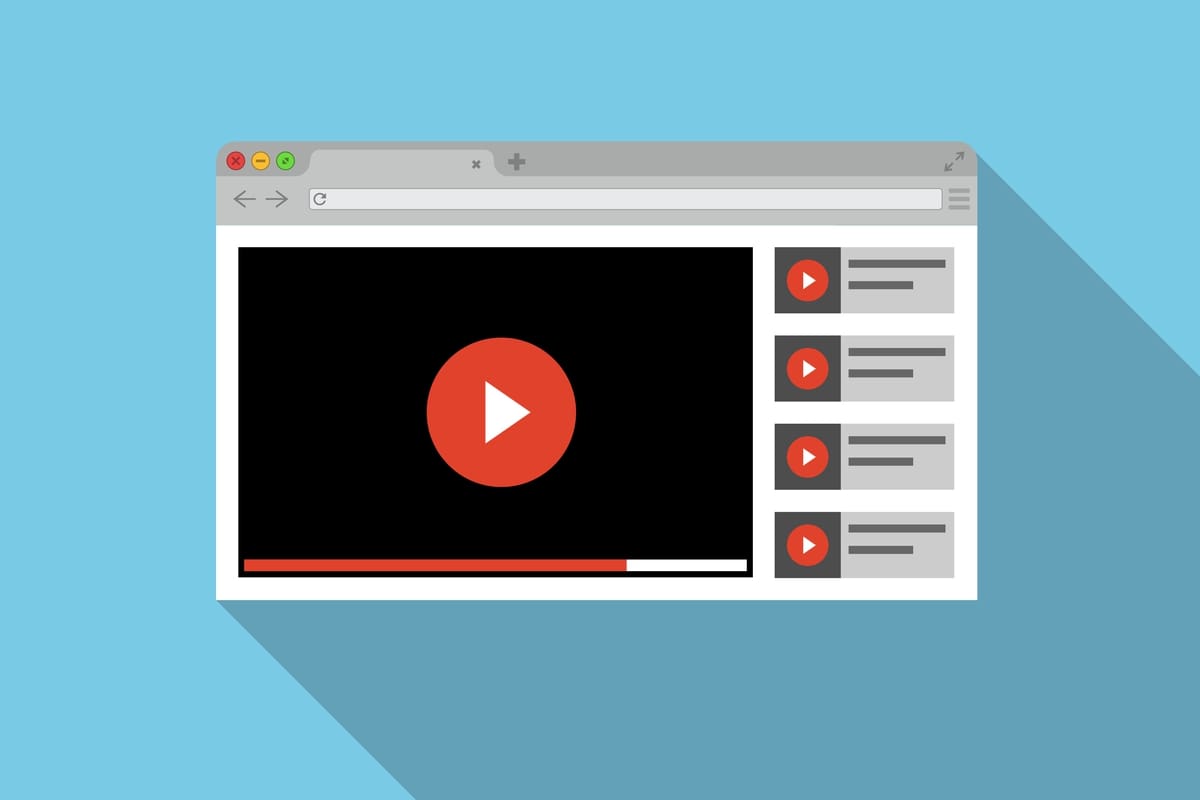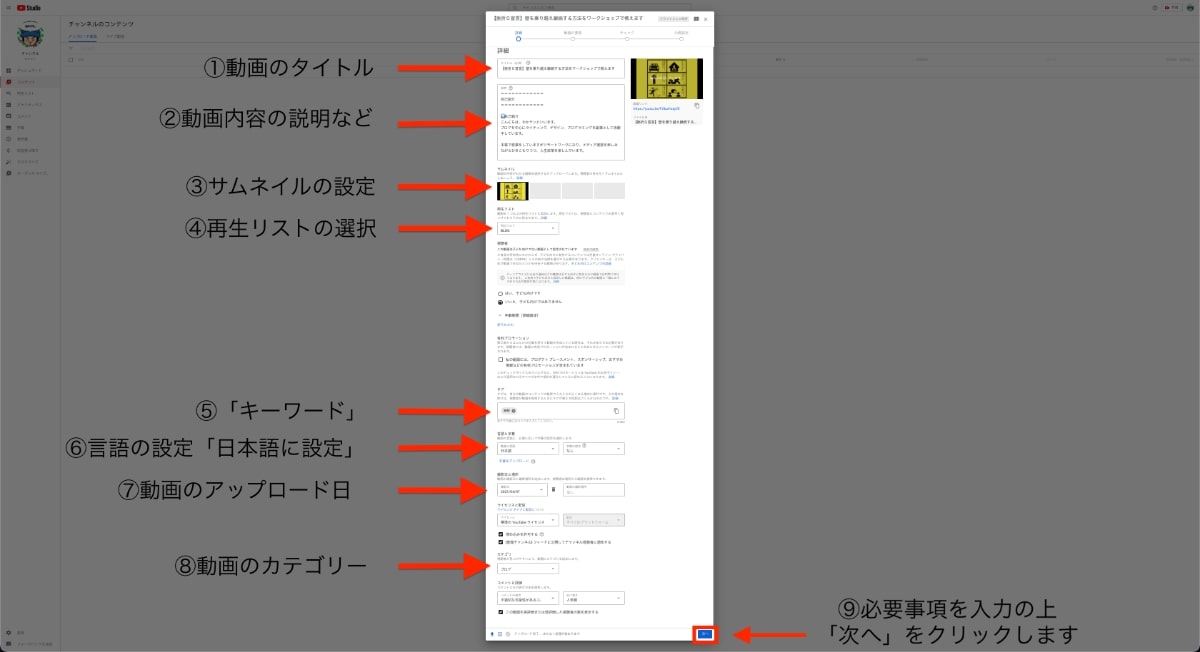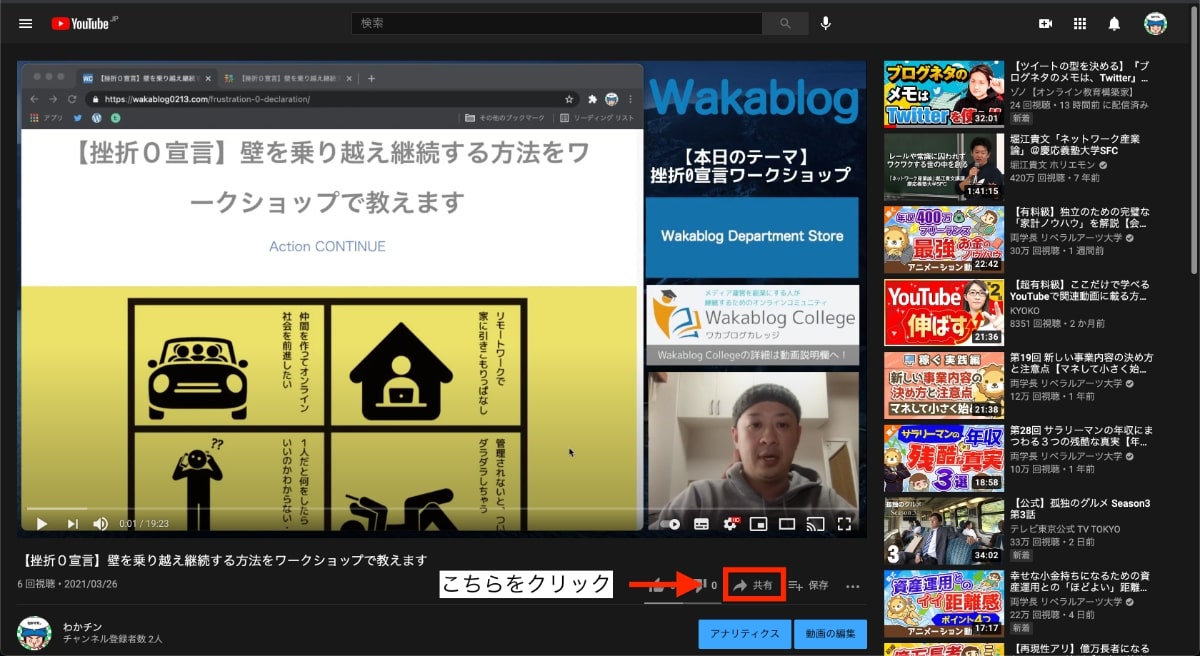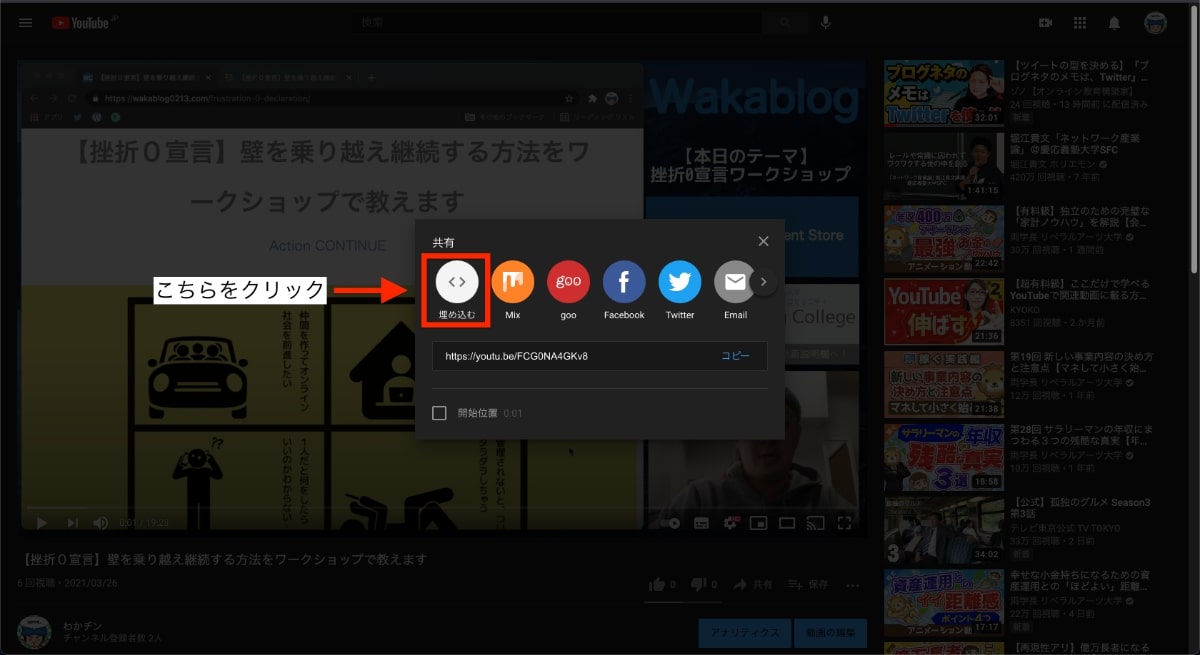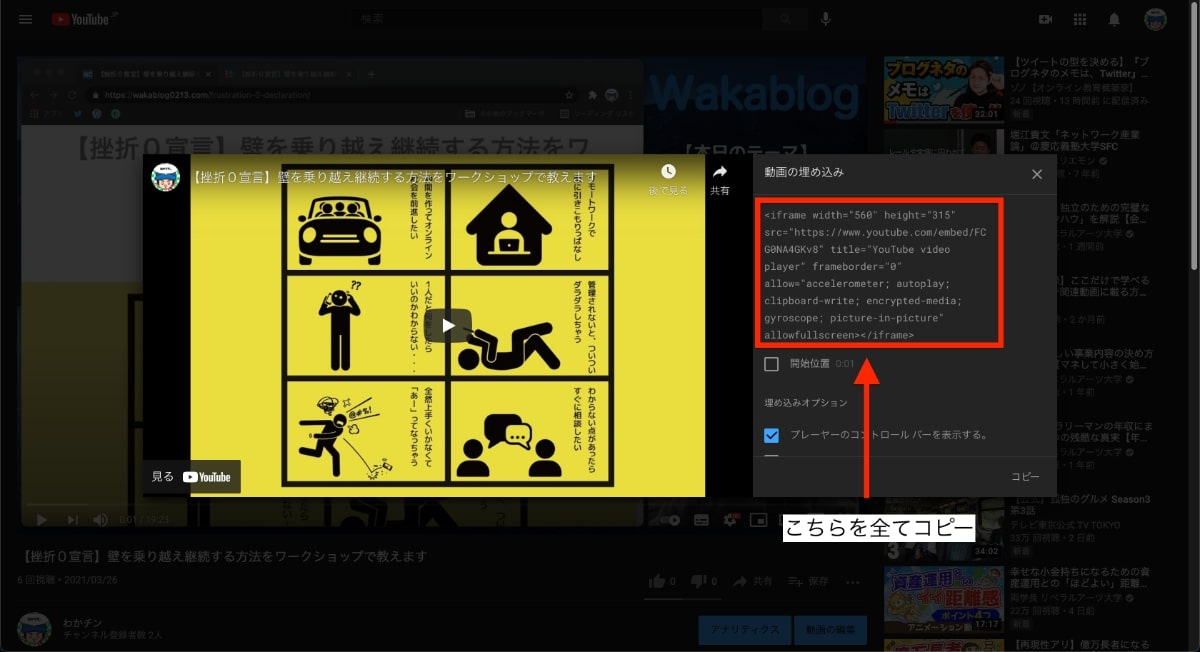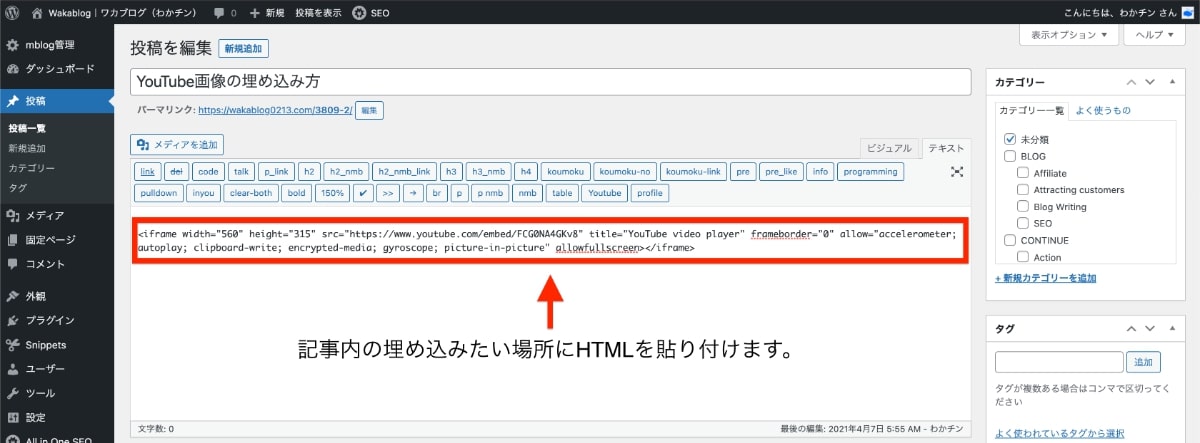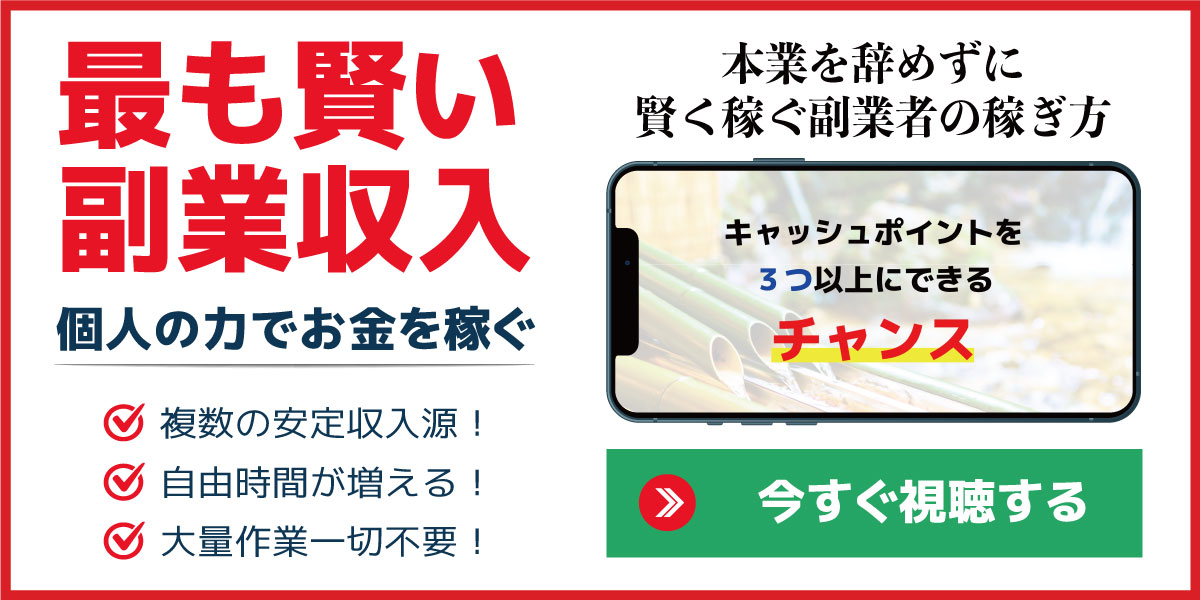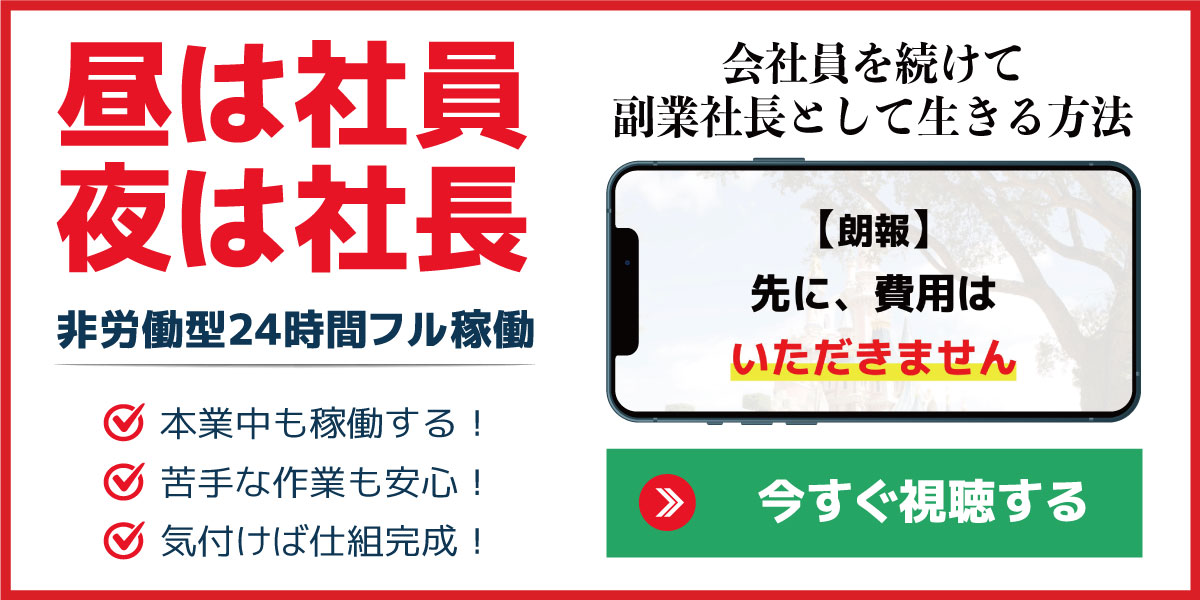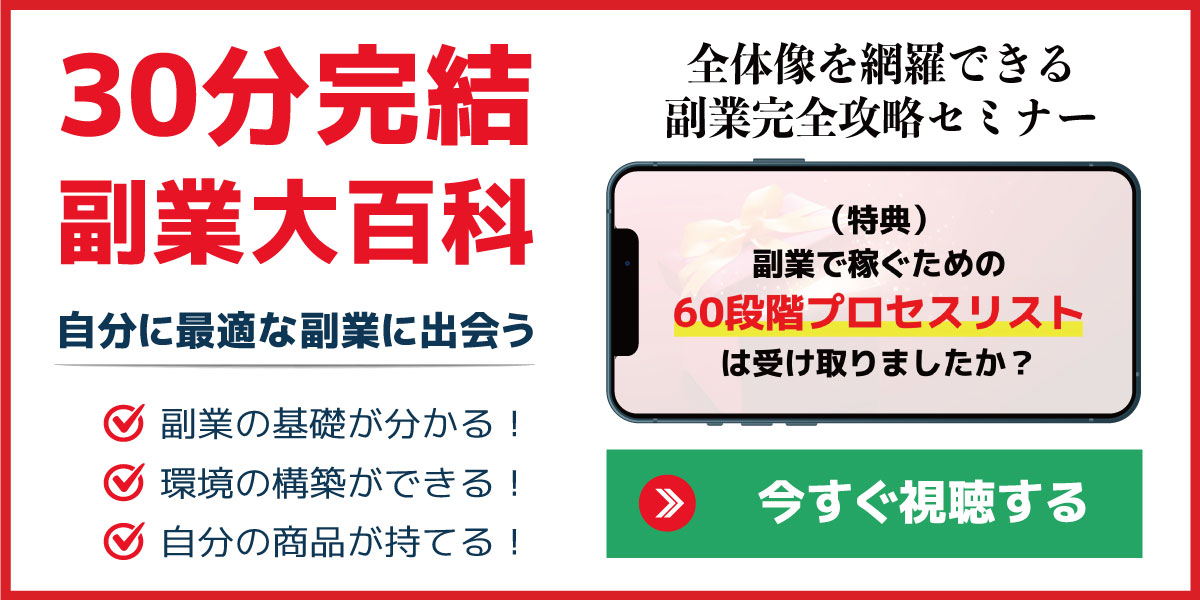【ブログ初心者/執筆作業・その13】ブログ掲載する動画の撮影方法

動画作成を行う決意をしました。「ブログの読み上げ動画を作りたい。顔出し無しで簡単な動画を作りたい。わかチンが使っている動画の収録方法を知りたい。」このような疑問が出てきました。
このようなお悩みを解決するためのお手伝いをします。
本記事の内容
この記事を読むメリット
- 簡単に動画撮影をすることができます。
- OBSを使って動画撮影を行うことができるようになれます。
- 顔出し無しでサクッと動画を撮影することができます。
この記事を書いている僕は2020年9月から副業を始めました。現在は本業と両立し、毎日ブログを執筆しながら活動しています。
この記事を書いている僕は、2020年9月から副業を始めました。現在は本業と両立し、ブロガー兼Webライターとして活動中です。
そんな僕は2020年11月にブログを始めましたが、当初はアフィリエイトリンクも適当に貼り付けて終わりだったので、もちろん成約に繋がることはありませんでした。しかし、その後アフィリエイトについて学び実践した結果、実収益を上げられるようになりました。
論より証拠としてこちらをご覧ください。
A8ネット
もしもアフィリエイト
ブログから収益を発生させることを真剣に考え行動したことで、このような結果を出せるようになりました。また、この実績を元にブログ初心者の方に向けたスクール「Wakablog College」の運営をしており、その生徒さんも収益が発生しています。このことから、この記事にも信憑性があると思われます。
今回は、このように、ブログから収益を発生させるためにも重要な「ブログ掲載する動画の撮影方法」についてシェアしていきます。参考になると嬉しいです。
結論
OBSは簡単に使えます。
上記のとおりです。過去の僕と同じ悩みを抱える方へ、心を込めて深堀りします。
本記事の動画解説版
簡単に動画を撮影する方法 2選

「初心者でも簡単に動画を撮影する方法ってないかな?」
こちらのテーマではこのような疑問を解消するために深掘ぼり解説をしていきます。
本テーマの内容
本テーマを読むメリットはこちら
- OBSを使っての動画撮影方法がわかる
- 操作画面のみの超簡単な撮影方法がわかる
OBSを使って撮影(顔出し自由)
こちらのパートでは、OBSを使った撮影について解説します。
こちらのソフトは僕が使っている動画ソフトになります。
OBSを使用する最大のメリットは、表示させたい項目を表示させたい場所に表示させれる事です。僕の様に下記の項目を表示させたい人にはぴったりのソフトになります。
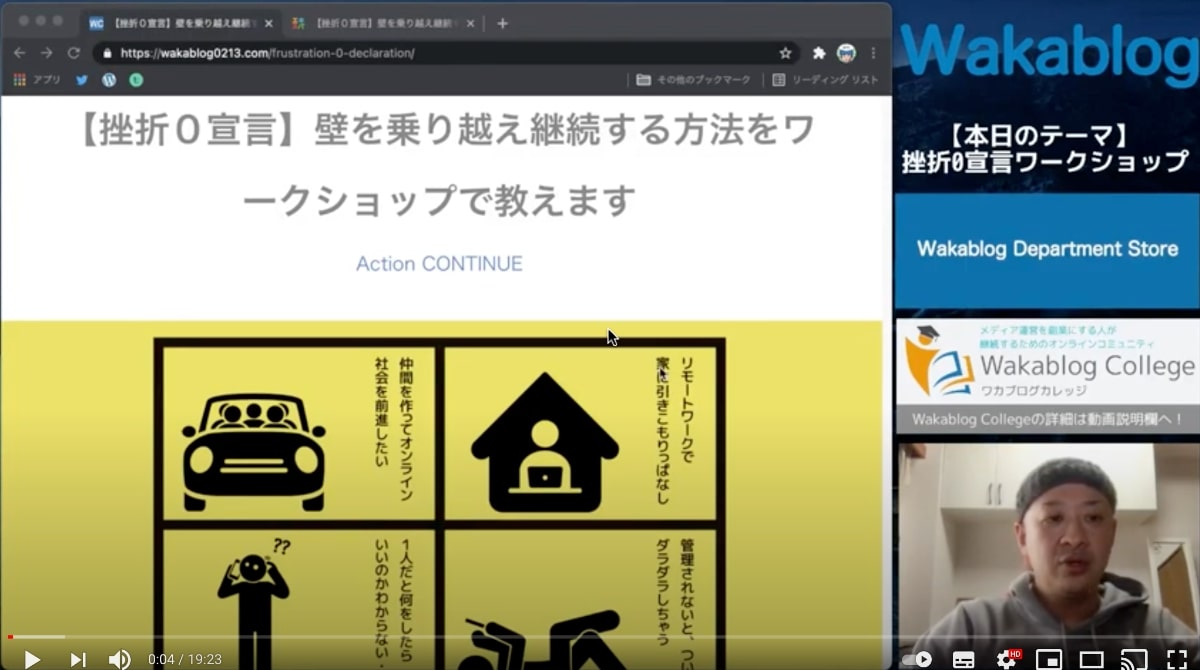
こちらのソフトはこちらからダウンロード可能です
» OBS(Open Broadcaster Software)
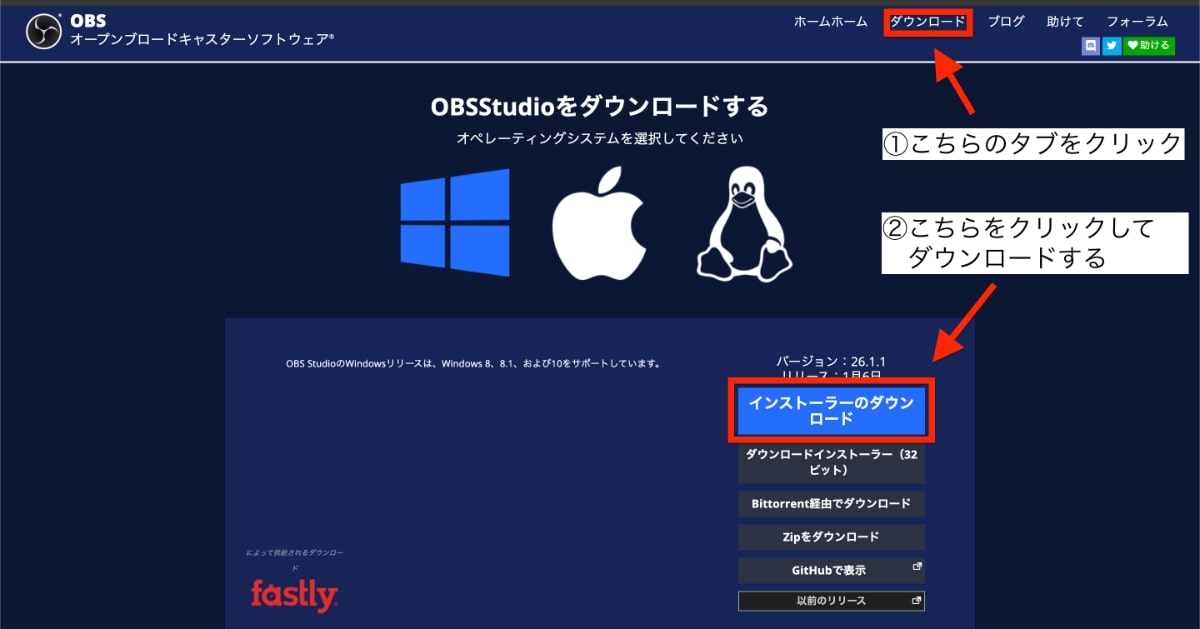
使用方法や詳しい情報はこちらのサイトをご覧ください
Open Broadcaster Software | OBS
OBS (Open Broadcaster Software) is free and open source software for video recording and live streaming. Stream to Twitch, YouTube and many other providers or record your own videos with high quality H264 / AAC encoding.
こちらを使って、あなた独自の動画作成をしてみてはいかがでしょうか。
MacBookを使って1秒撮影(顔出しなし)
こちらのパートでは、Macbookを使った動画撮影について解説します。
使用方法
こちらについてはMacBookの画面の動画を撮影したい場合に使用する方法です。基本的にMacBook標準の機能になります。
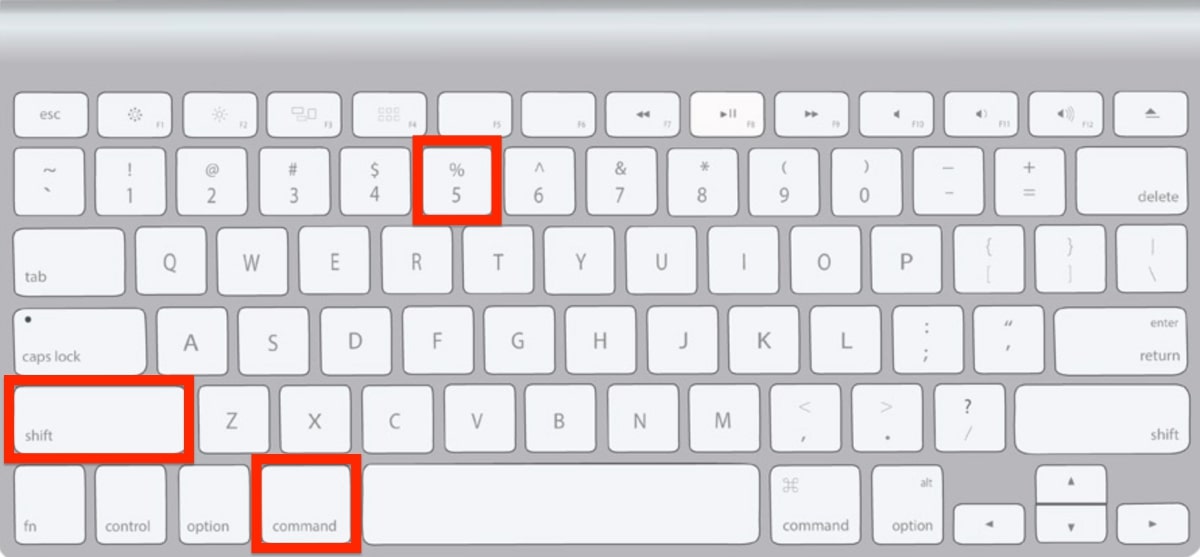
- 「shift + command (⌘) + 5」を押す
- 「収録部分の選択」をする
- 「オプション」で各種設定
- 「収録」をクリック
- 「停止(□)」をクリック(「command + control + esc」でもOK)
こんな動画が撮影できます
こちらを使って表示中の画面などを動画に残すことができるので顔出しNGであったりブログの解説をするのにはお手軽でピッタリの撮影方法です。
こちらのテーマでは「簡単に動画を撮影する方法 2選」について深掘り解説してきました。こちらの件でご相談がある場合は無料相談を行なっています。
» 【無料】90分無料相談
撮影した動画をYouTubeとブログにアップする方法

「撮影した動画をYouTubeにアップして、ブログに掲載する方法を知りたい。」
こちらのテーマではこのような疑問を解消するために深掘ぼり解説をしていきます。
本テーマの内容
本テーマを読むメリットはこちら
- YouTubeへのアップ方法を知れる
- 簡単にブログに動画を掲載する方法を知れる
動画をYouTubeにアップする方法
こちらのパートでは、意外とわからない方が多いYouTubeへの動画アップの方法について解説します。
YouTubeへの動画アップロード方法
YouTubeを開いて「YouTube Studio」をクリックします。
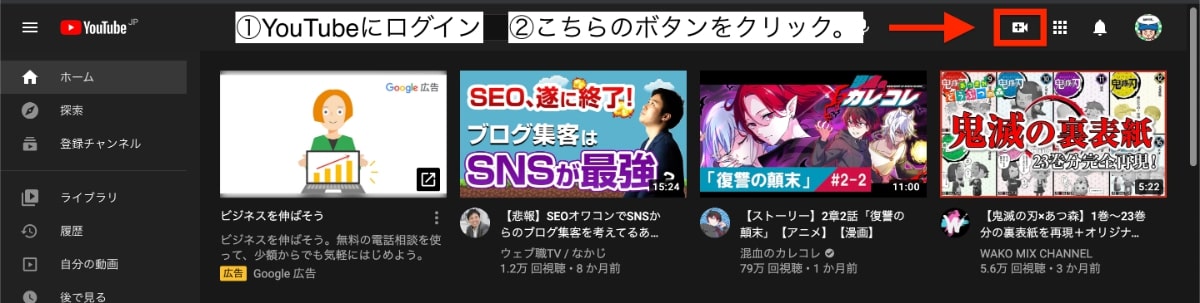
右上の「作成」⇨「動画をアップロード」をクリックします。
「①作成」⇨「②動画のアップロード」の手順で操作を進めます。
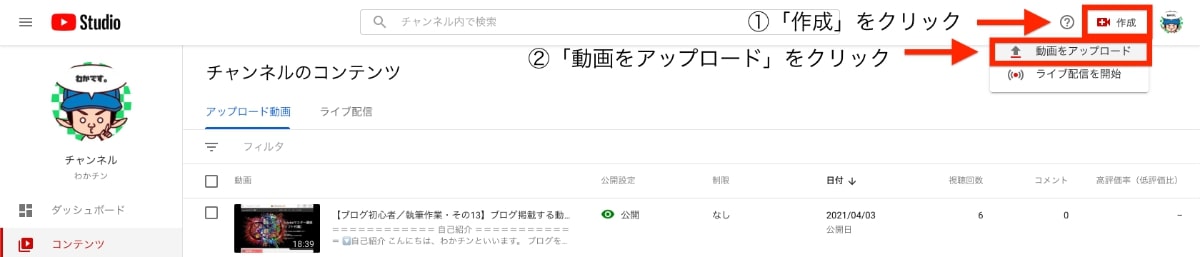
こちらにドラック&ドロップでアップしたい画像をおきます。
アップロードしたい動画を「動画のアップロード」のページにドラック&ドロップして持ってきます。
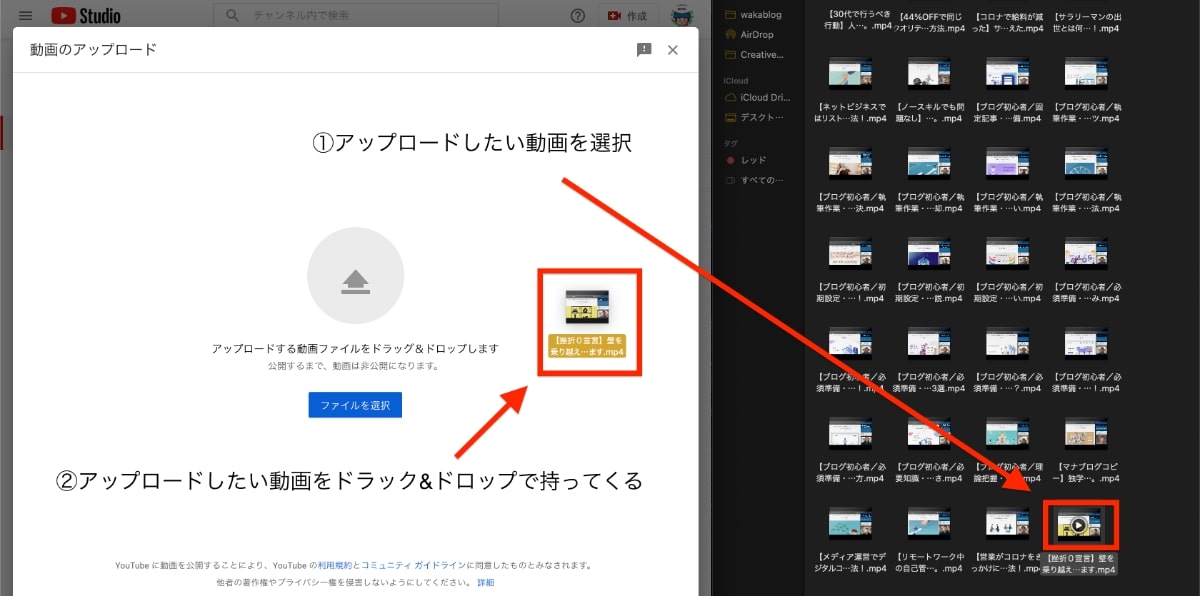
必要項目を入力し、左下の「次へ」をクリックします。
こちらでは下記の内容を入力します。
- 動画のタイトル
- 動画内容の説明
- サムネイルの設定
- 再生リストの選択
- キーワードの入力
- 言語を日本語に設定
- アップロード日
- カテゴリーの選択
「動画の要素」の設定
こちらは設定不要です。何も入力せずに、右下の「次へ」をクリックします。
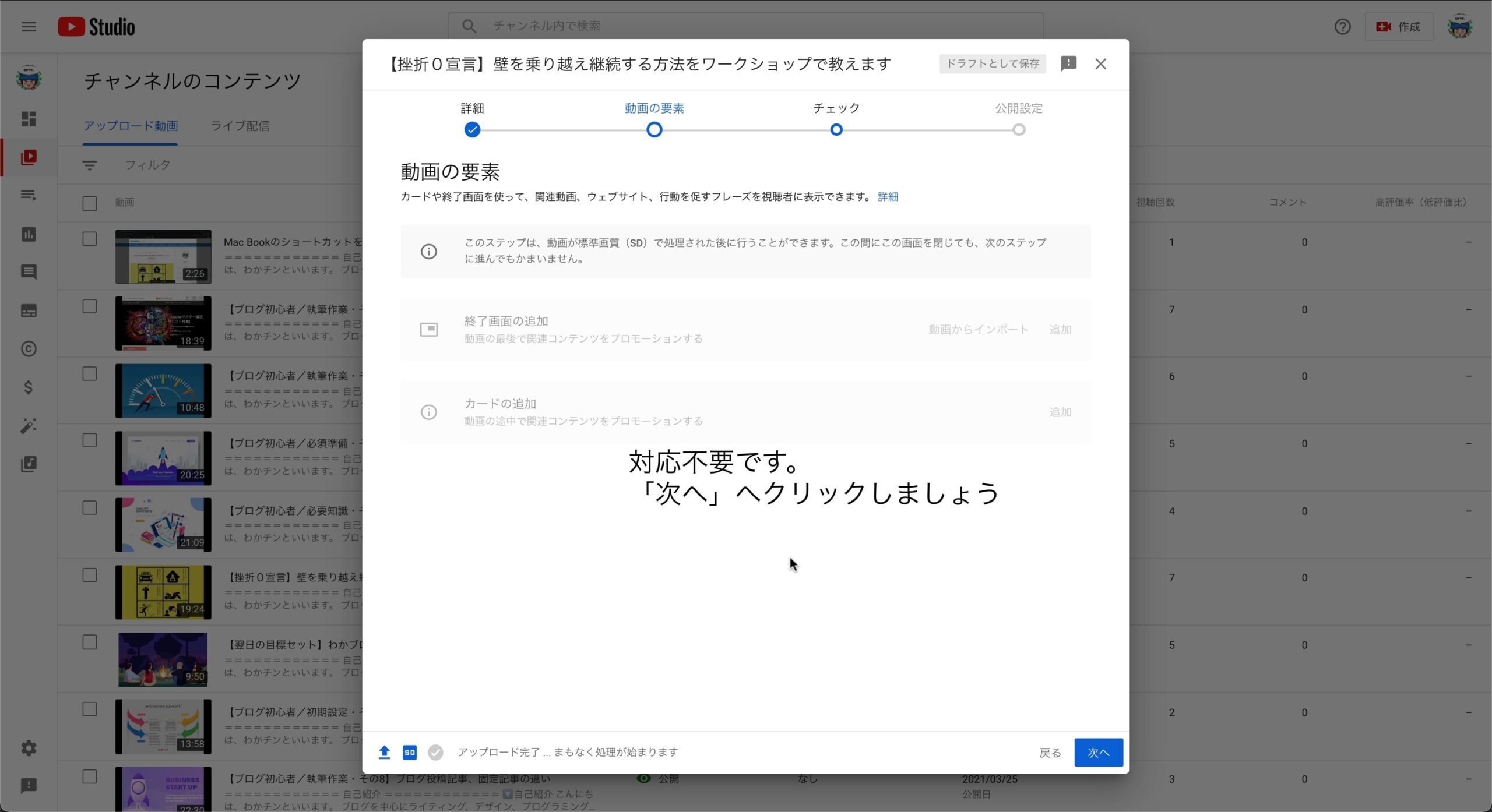
「チェック」の設定
こちらは設定不要です。何も入力せずに、右下の「次へ」をクリックします。
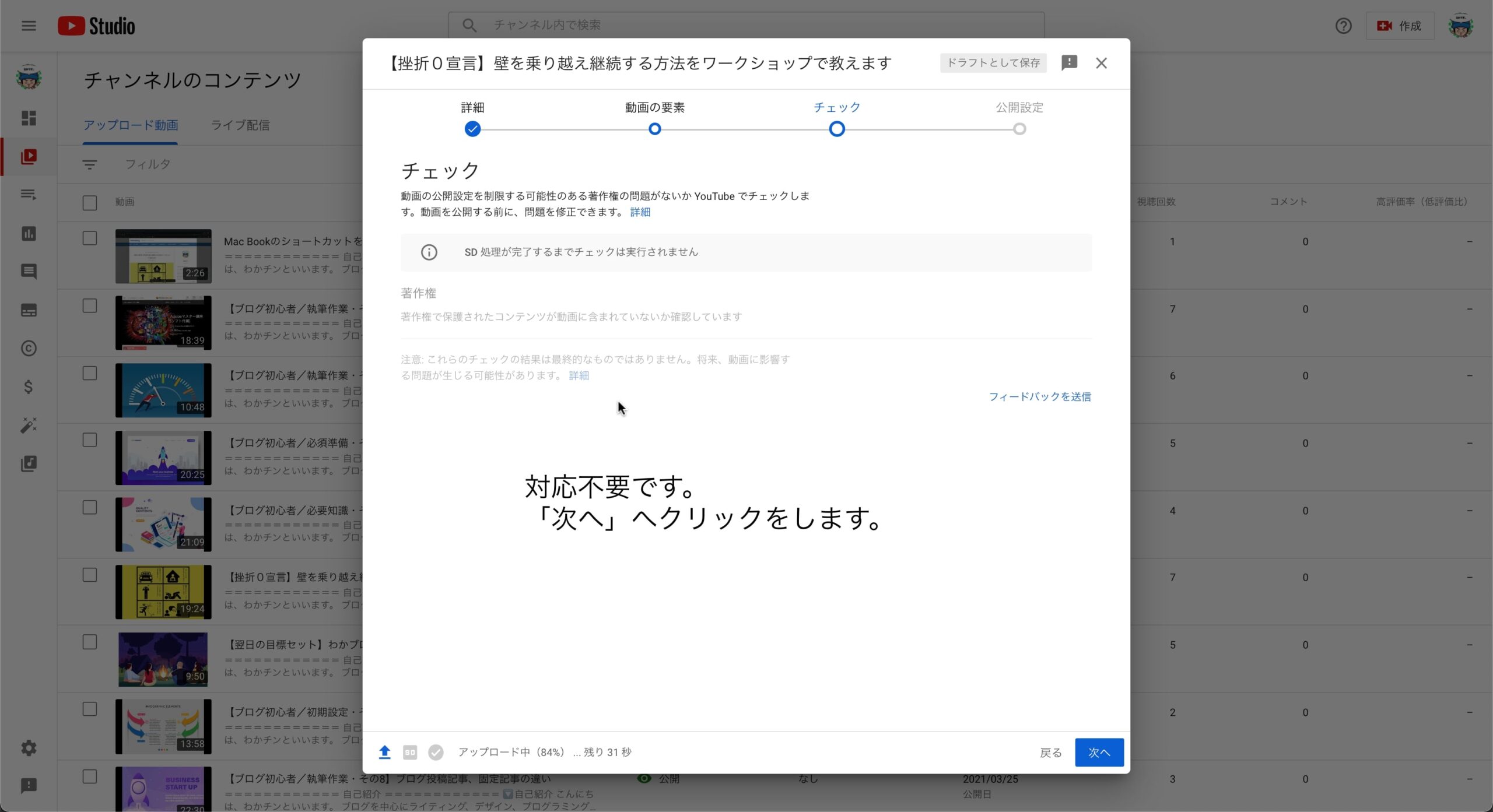
「公開設定」の設定
あなたが今からアップロードする動画を「非公開」、「限定公開」、「公開」の中から選択し、右下の「公開」をクリックします。
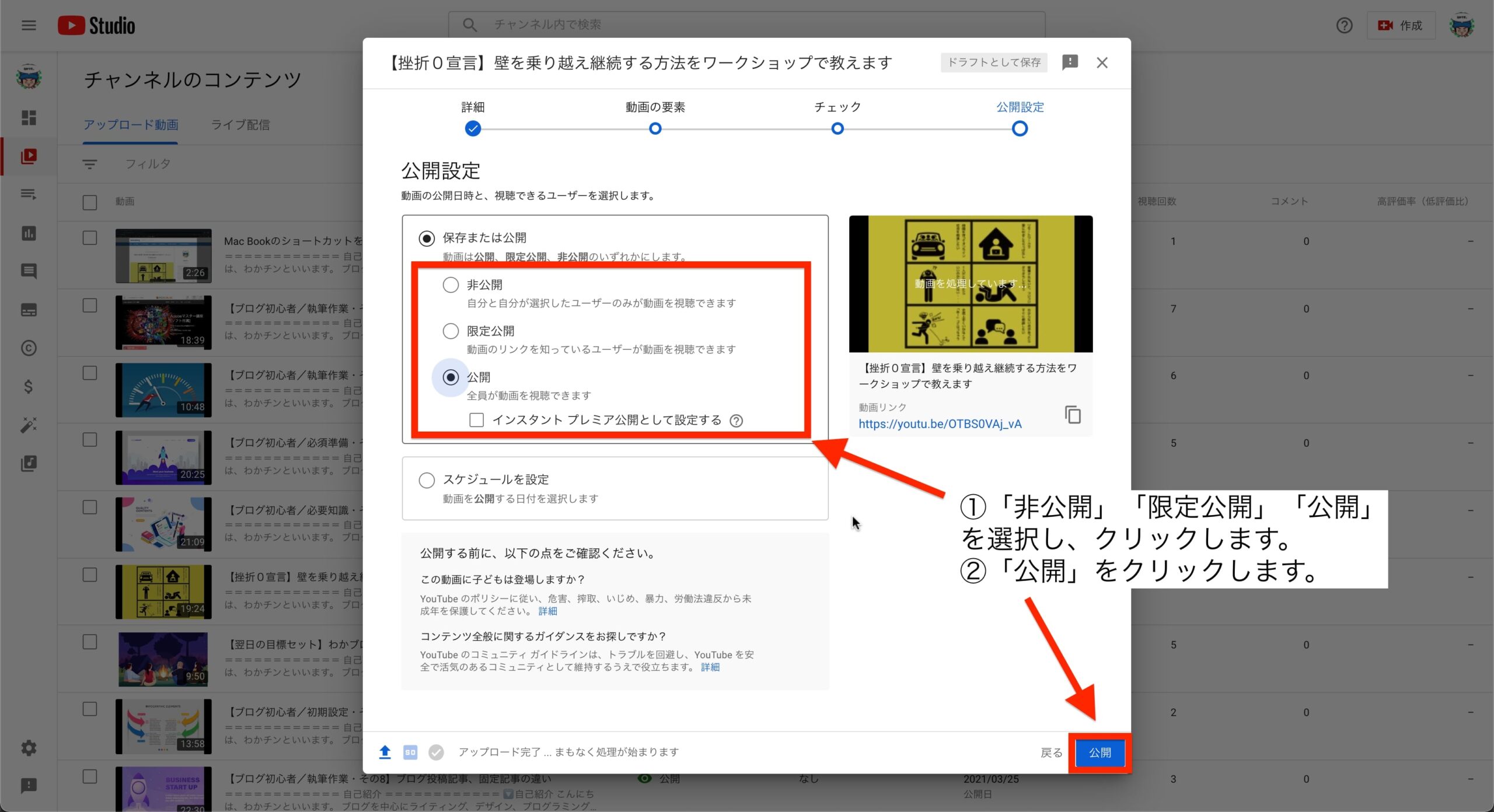
これでアップロード完了です。
YouTubeにアップした動画をブログに掲載する方法
こちらのパートでは、YouTubeにアップした動画をブログに掲載する方法について解説します。ブログにYouTube動画を掲載している人は最近増えています。理由はブログに動画を掲載することで滞在時間が長くなりSEO的にプラスになるからです。僕の場合は執筆した記事を解説動画として撮影し、ブログの冒頭に掲載しています。この方法を使いたい方もいると思いますので掲載方法をシェアします。
YouTube右下の「共有」をクリックします。
「埋め込む」をクリックします。
表示されたHTMLのソースコードをコピーする
表示させたい場所にテキストエディタで貼り付けをします。
HTMLを下記のタグで囲みます。
埋め込む画像のサイズをレスポンシブルにするためこちらのタグを使用します。
(<div class="youtube">〜</div>)※()の中のブロックの「〜」の部分にHTMLのソースコードを入力します。
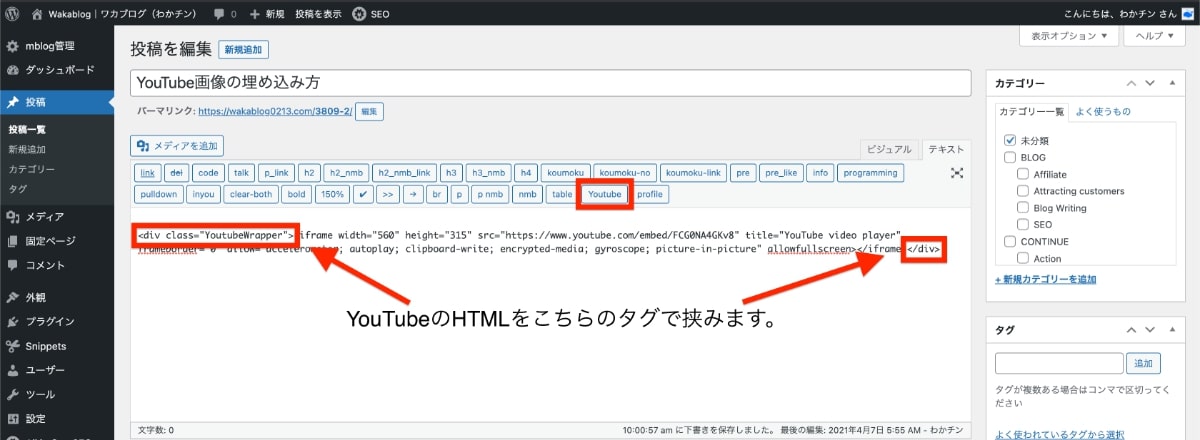
これで完成です。
この様な感じで画像の埋め込みが完了します。
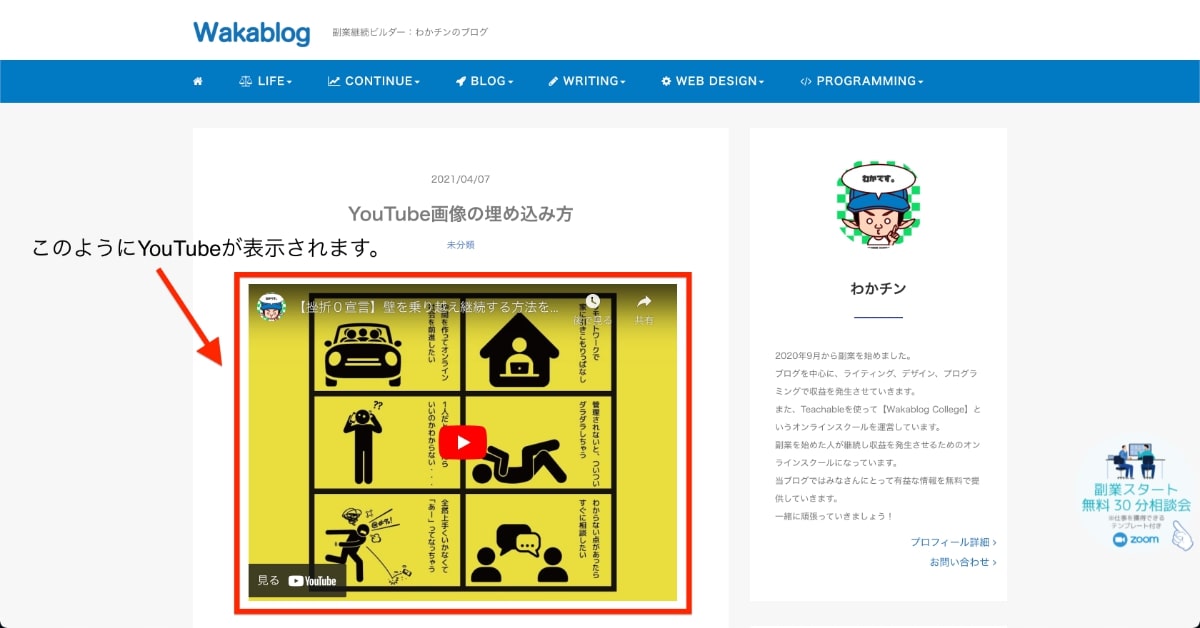
このようにブログに動画を埋め込んでみましょう。テキストよりも動画が良いという方のニーズに合わせてどちらでも対応可能な状態を作っておきましょう。
ブログについてスクールで学びたい方はこちらの記事を参考にしてください。
【ブログ初心者でも安心】おすすめオンラインスクール3選
副業としてブログを始めた人向けに、現役でブログを運営している僕がおすすめする、オンラインスクールを3つご紹介します。ブログのことを効率よく学習するには、ノウハウを学べるオンラインスクールを選ぶのがおすすめです。自分にあった最適なオンラインスクールを見つけ、学んだ知識を実践し、収益に変えていきましょう。ご覧ください。
こちらのテーマでは「撮影した動画をYouTubeとブログにアップする方法」について深掘り解説してきました。こちらの件でご相談がある場合は無料相談を行なっています。
» 【無料】90分無料相談
まとめ
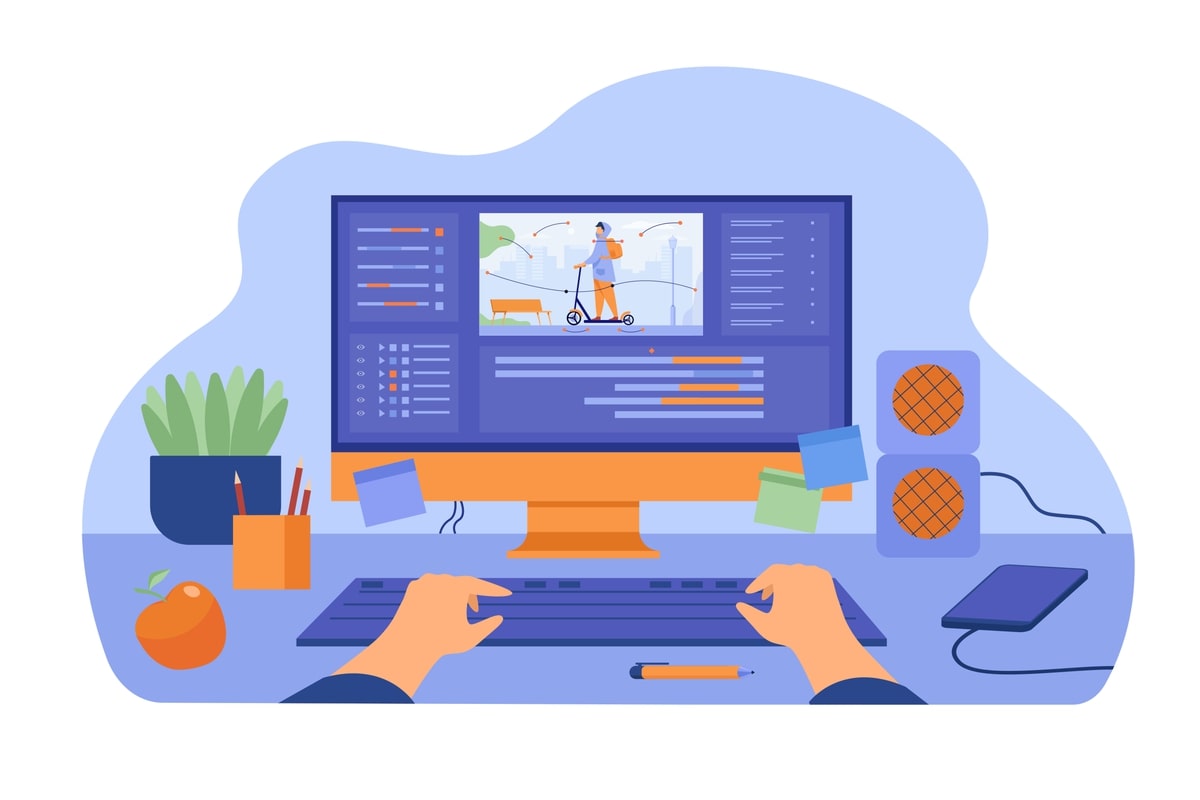
この記事では「【ブログ初心者/執筆作業・その13】ブログ掲載する動画の撮影方法」というタイトルを下記のテーマにまとめて解説しました。
- 簡単に動画を撮影する方法 2選
- 撮影した動画をYouTubeとブログにアップする方法
という内容でお届けしました。
それでは最後まで読んでいただいてありがとうございました!

講座を視聴していただいた方限定で豪華特典を無料プレゼントしているので、この機会にどうぞ💁♂️
自宅で学べる無料講座
賢く稼ぐ副業!特別ウェビナー
外注化ノウハウ!特別ウェビナー
情報発信の仕方!特別ウェビナー
お知らせ:厳選した下記のコンテンツがおすすめです
サラリーマンから主婦の方に対応しており、これから賢く副業をスタートしたいとお考えの方は、ぜひどうぞ🙇
おすすめコンテンツ
- 【収益】Wakablog College〜新しい働き方で、新しい収入源を〜
- 【1人じゃない!】ZOOM もくもく作業会〜孤独社会からの脱却〜
- 【翌日の目標セット】わかブログ『夜活の会』【夜ミーティング】
PDFダウンロード
無料コンテンツ
- 本業を辞めずに賢く稼ぐ副業者の稼ぎ方
- 会社員を続けて副業社長として生きる方法
- 全体像を網羅できる副業完全攻略セミナー
- あなたのタイプに合わせた稼ぎ方を選択できる
- 稼ぐスキルは何歳から始めても遅くない
- ブログ記事テンプレート【基本構造】(無料配布)
- 90分の無料相談会(オンライン開催)
- 【完結】ブログ初心者必見!完全ロードマップ
有料コンテンツ
- 【7日間プログラム】『Wakablog Boot Camp』
- 【ブログベース構築キット】ブログの初期設定から毎月のサポート対応
- 【初心者歓迎/3,850円】ブログやメディア運営を学べるオンライン講座
- 【挫折率を大幅に軽減】伴走型ブログ100記事パートナー
- 【スタートキット】ブログ構築で悩むあなたの課題を解決
- 【稼ぐためのWEB保険】安心して稼げる環境を手に入れる
- 【3STEP FORAMT】素直にあなたはいくら稼ぎたい?
- 【戦略会議】あなたを変えるきっかけになる完全個別会議
当ブログと他のサイトの圧倒的な違いは、様々な疑問や悩みを解決するために【無料体験レッスン】90分の無料相談会&体験レッスン(オンライン開催)に初回限定で参加できることです。
どうしても分からなかったり、1人で悩むことがあればご相談ください。
その他、ご相談&ご質問がございましたら、お気軽にどうぞ。
» お問い合わせ

僕は、こんな人です

わかチン
本業を捨てずに、ブログを主軸に収益を発生させています。また、副業を始めた人が迷わずに学べるオンラインスクール【Wakablog College】を運営しています。当ブログではみなさんにとって有益な情報を無料で提供していきます。一緒に頑張っていきましょう!「サラリーマンや主婦の方向け!個人の力でお金を稼ぐための講座」を無料配信中!無料で集中して作業ができる環境→ もくもく作業会
» プロフィール詳細はこちら
チップをいただけると、心から喜びます